Comment utiliser le filtre automatique personnalisé sur un tableau Excel
Vous pouvez construire un filtre automatique personnalisé. Pour ce faire, sélectionnez la commande de filtrage de texte à partir du menu de la table et de choisir l'un de ses options de filtrage de texte. Peu importe l'option de filtrage de texte que vous choisissez, Excel affiche la boîte de dialogue Filtre automatique personnalisé. Cette boîte de dialogue vous permet de spécifier avec une grande précision des documents que vous souhaitez voir apparaître sur votre liste filtrée.
Sommaire
Pour créer un filtre automatique personnalisé, prendre les mesures suivantes:
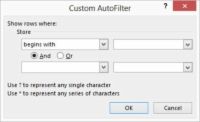
 Agrandir
AgrandirAllumez les filtres Excel.
Le filtrage est probablement déjà parce que vous avez créé une table. Cependant, si le filtrage est pas activée, sélectionnez la table, cliquez sur le Trier Filtrez bouton, et choisissez Filtre. Ou dans Excel 2007 ou Excel 2010, il suffit de choisir données-Filter.
Sélectionnez le domaine que vous souhaitez utiliser pour votre filtre automatique personnalisé.
Pour indiquer le champ que vous voulez utiliser, ouvrez la liste déroulante filtrage pour ce champ pour afficher le menu de la table, sélectionnez Filtres de texte, puis sélectionnez une option de filtrage. Lorsque vous faites cela, Excel affiche la boîte de dialogue Filtre automatique personnalisé.
Décrire le fonctionnement automatique.
Pour décrire votre filtre automatique, vous devez identifier (ou confirmer) l'opération de filtrage et les critères de filtrage. Utilisez la gauche; ensemble de listes déroulantes côté pour sélectionner une option de filtrage. Par exemple, l'option de filtrage sélectionnée dans le premier set automatique personnalisé des boîtes de dialogue est commence avec. Si vous ouvrez cette liste déroulante, vous verrez que Excel offre une série d'options de filtrage:
Commence avec
Égal
Ne correspond pas à
Est supérieur ou égal à
Est inférieur à
Est inférieur ou égal à
Commence avec
Ne pas commencer par
Avec termine
Ne pas se terminer par
Contient
Ne contient pas
L'essentiel à prendre en compte est que vous voulez choisir une opération de filtrage qui, en conjonction avec vos critères de filtrage, vous permet d'identifier les dossiers que vous souhaitez voir apparaître dans votre liste filtrée. Notez que Excel remplit initialement dans l'option de filtrage qui correspond à la commande que vous avez sélectionné le sous-menu de filtrage de texte, mais vous pouvez modifier cette sélection de filtrage initiale à quelque chose d'autre.
Dans la pratique, vous ne voudrez pas d'utiliser des critères de filtrage précis. Pourquoi? Eh bien, parce que vos données de la liste seront probablement assez sale. Par exemple, les noms des magasins peuvent ne pas correspondre parfaitement raison de fautes d'orthographe. Pour cette raison, vous trouverez des opérations de filtrage basés sur Commence par ou contient et les critères de filtrage qui utilisent des fragments de noms ou des plages de valeurs les plus précieuses sur le terrain.
Décrire les critères de filtrage automatique.
Après vous choisissez l'option de filtrage, vous décrivez les critères de filtrage en utilisant le droit; la liste déroulante main. Par exemple, si vous voulez filtrer les enregistrements que l'égalité Sams Épicerie ou, plus pratique, qui commencent avec le mot Sams, vous entrez Sams dans le droit; boîte de la main.
Vous pouvez utiliser plus d'un critère automatique. Si vous souhaitez utiliser deux critères de filtre automatique personnalisé, vous devez indiquer si les critères sont appliqués à la fois ensemble ou sont appliquées indépendamment. Vous sélectionnez le Et ou Ou bouton radio pour faire cette spécification.
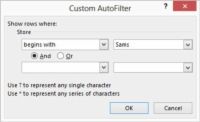
 Agrandir
AgrandirCliquez sur OK.
Excel filtre ensuite votre table en fonction de votre filtre automatique personnalisé.






